Jak uzyskać dostęp do folderu udostępnionego w systemie Windows 11/10
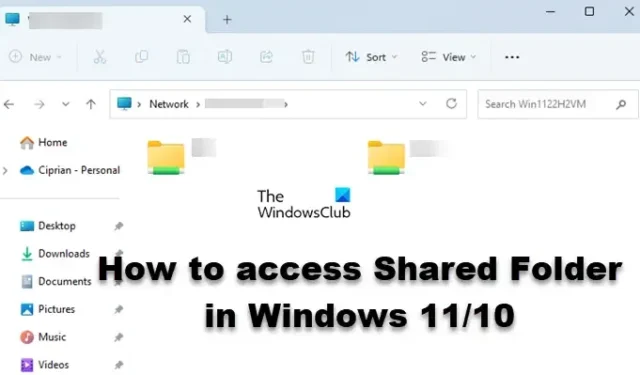
Firma Microsoft włączyła wiele funkcji sieciowych do swojego systemu operacyjnego Windows. Folder współdzielony to jedna z takich funkcji. Pozwala łączyć siły z użytkownikami podłączonymi do sieci i wspólnie pracować nad projektami. W tym poście zobaczymy, jak uzyskać dostęp do folderu współdzielonego w systemie Windows 11 lub Windows 10, aby móc łatwo współpracować z innymi profesjonalistami.
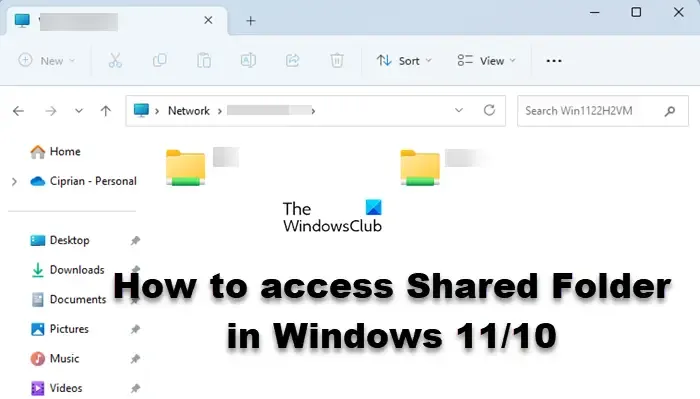
Uzyskaj dostęp do folderu udostępnionego w systemie Windows 11/10
Folder współdzielony umożliwia użytkownikom udostępnianie folderu wszystkim komputerom podłączonym do tego samego konta, należącym do sieci lub podłączonym do sieci. Aby uzyskać dostęp do folderu współdzielonego, istnieją różne metody w systemach Windows 11 i 10, wspomnieliśmy o nich poniżej.
- Otwórz folder udostępniony za pomocą polecenia Uruchom
- Otwórz folder udostępniony z Eksploratora plików
- Otwórz folder udostępniony z poziomu Zarządzania komputerem
- Otwórz folder udostępniony z wiersza polecenia
- Mapuj dysk sieciowy, aby szybko uzyskać dostęp do folderu współdzielonego
Porozmawiajmy o nich szczegółowo.
1] Otwórz udostępniony folder za pomocą Uruchom
Zacznijmy od jednego z najprostszych sposobów otwierania folderu współdzielonego. Będziemy używać okna dialogowego Uruchom, które służy do bezpośredniego otwierania dowolnego narzędzia lub folderu. Aby zrobić to samo, wykonaj czynności podane poniżej.
- Uruchom okno Uruchom za pomocą skrótu klawiaturowego Win + R.
- Po wyświetleniu okna dialogowego wpisz \\<Computer-Name>\<Shared-Folder> . Musisz zastąpić <Computer-Name> i <Shared-Folder> rzeczywistą nazwą komputera sieciowego i nazwą udostępnionego folderu.
- Po wprowadzeniu poprawnej nazwy kliknij OK lub naciśnij Enter.
To wykona pracę za Ciebie.
2] Otwórz folder udostępniony z Eksploratora plików
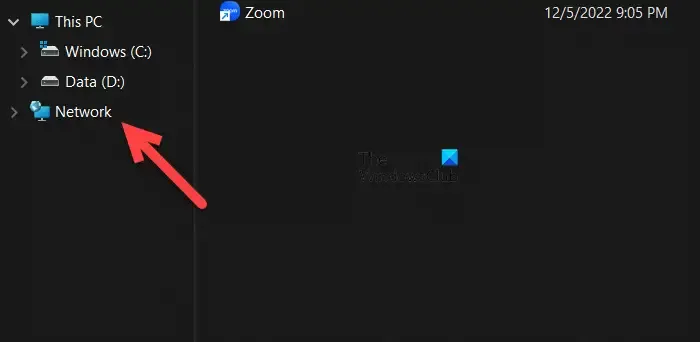
Jeśli nie znasz nazwy folderu udostępnionego, przejdź do tego folderu w Eksploratorze plików. Do folderu współdzielonego możemy dotrzeć za pośrednictwem dysku sieciowego. Aby zrobić to samo, wykonaj czynności podane poniżej.
- Otwórz Eksplorator plików Windows przez Win + R lub klikając jego ikonę na pasku zadań.
- Teraz kliknij Sieć.
- Zobaczysz listę wszystkich dysków, do których jesteś podłączony, kliknij dwukrotnie ten, z którego chcesz uzyskać dostęp do dysku.
- Po znalezieniu się na dysku otwórz folder współdzielony.
Folder współdzielony otworzy się, możesz wtedy nonszalancko uzyskać dostęp do wszystkich znajdujących się w nim plików i folderów.
3] Otwórz folder współdzielony z Zarządzania komputerem

Zarządzanie komputerem to wbudowane narzędzie systemu Windows, które umożliwia użytkownikowi dostęp do różnych narzędzi systemu Windows, zarządzanie pamięcią masową i dostęp do dysków sieciowych. Przejdziemy do folderu współdzielonego za pomocą narzędzia do zarządzania komputerem, wykonując następujące czynności.
- Uruchom narzędzie do zarządzania komputerem przez Win + X> Zarządzanie komputerem.
- Rozwiń Narzędzia systemowe.
- Kliknij dwukrotnie folder udostępniony, aby go otworzyć.
To załatwi sprawę.
4] Otwórz folder udostępniony z wiersza polecenia
Możesz także otworzyć folder udostępniony z wiersza polecenia. Wiersz polecenia to interpreter wiersza poleceń, który umożliwia użytkownikom systemu Windows wykonywanie różnych czynności. Jeśli chcesz otworzyć folder współdzielony z CMD, otwórz wiersz polecenia z uprawnieniami administratora. Teraz wykonaj następujące polecenie.
net use DRIVELETTER \Computer-Name\Shared-Folder
Jeśli twój folder jest chroniony hasłem, dołącz /user:username pass, aby chciał czegoś podobnego do polecenia wymienionego poniżej.
net use DRIVELETTER \Computer-Name\Shared-Folder /user:username pass
Po wykonaniu polecenia folder zostanie otwarty.
5] Mapuj dysk sieciowy, aby szybko uzyskać dostęp do folderu współdzielonego

Każda wyżej wymieniona metoda otwierania folderu współdzielonego wymaga wykonania trochę długiej procedury. Jeśli chcesz działać szybko, zmapuj dysk sieciowy, aby szybko uzyskać dostęp do folderu współdzielonego. Wykonaj czynności podane poniżej, aby zrobić to samo.
- Uruchom Eksplorator plików.
- Kliknij prawym przyciskiem myszy Ten komputer i wybierz Mapuj dysk sieciowy.
- Wprowadź wymagane dane i kliknij Zakończ.
Spowoduje to dodanie skrótu do Dysku sieciowego w Eksploratorze plików. Następnie możesz otworzyć Dysk i uzyskać dostęp do folderu udostępnionego.
Mamy nadzieję, że to wykona pracę za Ciebie.
Jak uzyskać dostęp do folderu udostępnionego w systemie Windows 10?
Istnieją różne sposoby uzyskiwania dostępu do folderu współdzielonego w systemie Windows 10 lub 11. Wspomnieliśmy o wszystkich metodach w tym poście. Jeśli jednak nie chcesz mieć problemów z nawigacją do folderu za każdym razem, gdy chcesz uzyskać do niego dostęp, zamapuj go w Eksploratorze plików. Kroki, aby zrobić to samo, zostały wymienione wcześniej.
Jak połączyć się z udostępnionym folderem?
Folder udostępniony znajduje się na dysku sieciowym. Kiedy więc masz połączenie z dyskiem sieciowym, po prostu otwórz go i uzyskaj stamtąd dostęp do folderu współdzielonego. Istnieje wiele innych metod, aby zrobić to samo, o których wspomnieliśmy w tym poście. Więc sprawdź je również.



Dodaj komentarz